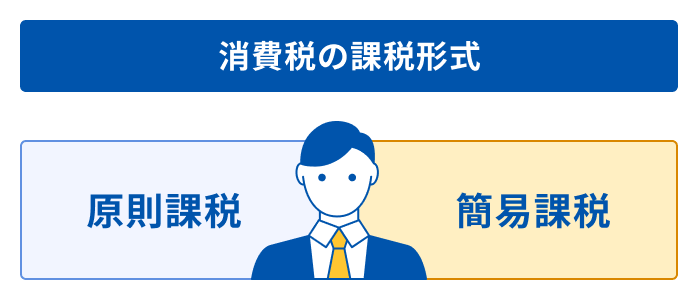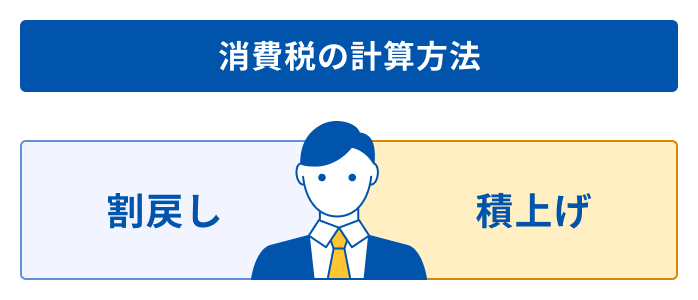概要
このガイドでは、消費税を初めて申告する方向けに、消費税申告に必要な事前設定についてご説明します!

対象のお客さま
マネーフォワード クラウド確定申告を「パーソナルプラン」「パーソナルプラスプラン」でご利用中のお客さま
目次
「課税形式」を設定する
「課税形式」とは?
消費税を計算するためには、正しい課税形式を設定する必要があります。
また、「原則課税」と「簡易課税」では、消費税申告書の様式も異なります。
「課税形式」の設定方法
「課税形式」は、「各種設定」>「事業者」画面の課税形式で設定できます。
「原則課税(一括比例配分方式)」「原則課税(個別対応方式)」「簡易課税」のいずれかを選択してください。
どの課税形式を選択すべきかご不明な場合は、以下のガイドもお役立てください!
Q. 免税事業者・簡易課税・2割特例・原則課税の場合、どの「課税形式」を選択すればいいか教えてください。
【インボイスかんたんガイド】「2割特例」を適用するために必要な操作・設定について
「経理方式」を設定する
「経理方式」とは?
「経理方式」とは、日々の取引を処理する方法のことです。
経理方式には、「税込経理」と「税抜経理」の2種類があります。
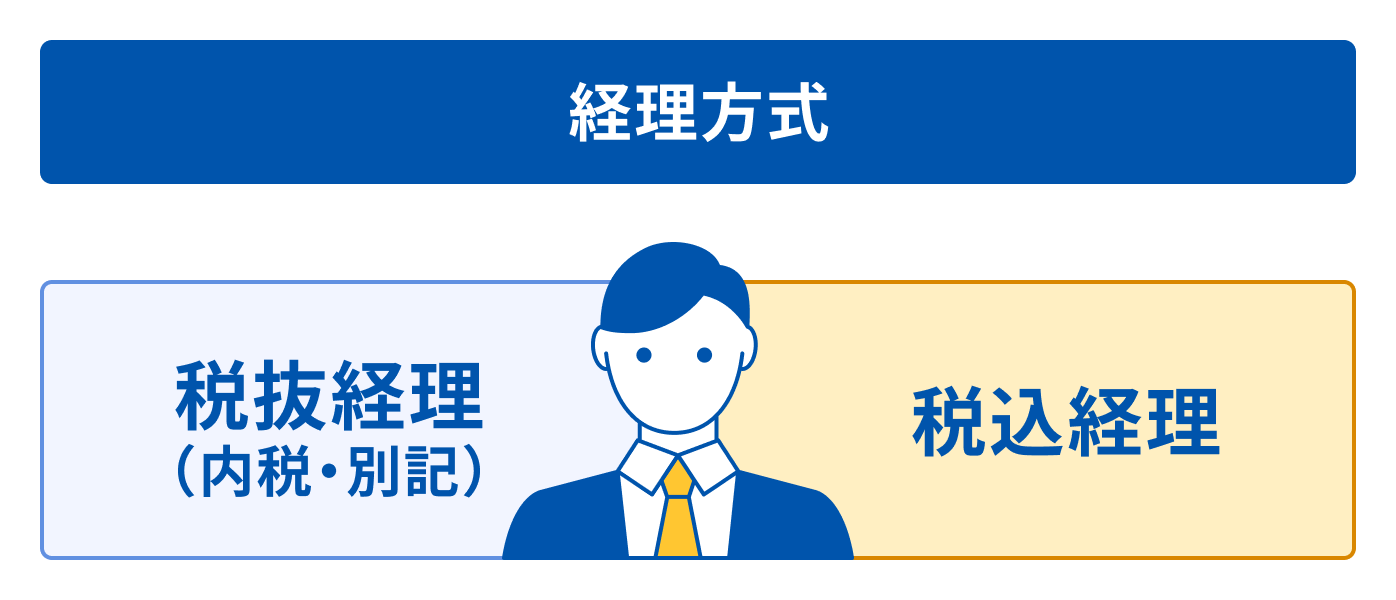
| 経理方式 | 概要 |
|---|---|
| 税込経理 | 取引の額と消費税を分けずに処理する方法です。 |
| 税抜経理 | 取引の額と消費税を分けて処理する方法です。 仕入の消費税額(支払った消費税額)を「仮払消費税」、売上の消費税額(預かった消費税額)を「仮受消費税」という勘定科目を使って仕訳します。※ |
※マネーフォワード クラウド確定申告で選択する経理方式によっては、仮払消費税・仮受消費税が自動で計算されます。
どちらを選択しても支払う消費税に違いはないものの、個人事業主の場合は所得税の確定申告書における表示が異なります。
どちらを選択すべきかについては、税理士などの専門家にご相談ください!
「経理方式」の設定方法
「課税形式」は、「各種設定」>「事業者」画面の経理方式で設定できます。
「税込」「税抜(内税)」「税抜(別記)」のいずれかを選択してください。
- 「税抜(内税)」を選択した場合、税区分と「適格」チェックボックスの内容に応じて仮払消費税と仮受消費税が自動で計算されます。
- 「税抜(別記)」を選択した場合、仮払消費税・仮受消費税は手動で計算して仕訳として計上する必要があります。
詳細については以下ガイドをご参照ください。
「消費税」の設定方法
「端数処理」を設定する
「端数処理」とは?
「端数処理」とは、消費税の自動計算において、小数点以下の端数を計算する方法のことです。
設定した端数処理によって、税抜金額や消費税額が変動します。
| 端数処理 | 概要 |
|---|---|
| 切り捨て | 1円未満の端数を切り捨てる計算方法です。 |
| 切り上げ | 1円未満の端数を切り上げる計算方法です。 |
| 四捨五入 | 1円未満の端数を四捨五入する計算方法です。 |
「端数処理」の設定方法
「端数処理」は、「各種設定」>「事業者」画面の端数処理で設定できます。
「端数処理」では、初期値として「切り捨て」が設定されています。
変更する場合は、売上・仕入ごとに、「切り捨て」「切り上げ」「四捨五入」のいずれかを選択してください。
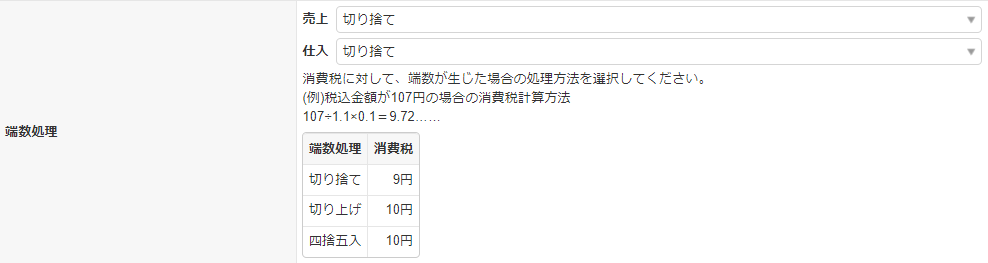
どの端数処理を選択すべきかについては税理士等の専門家や税務署にご相談ください!
詳細については、以下のガイドをご参照ください。
Q. 消費税の設定や消費税申告の計算方法を変更しようとしたらエラーになりました。どうすればいいですか?
「消費税申告の計算方法」を設定する
「消費税の計算方法」とは?
割戻し
「割戻し」とは、消費税を申告する際に、その年にあった課税売上(消費税を預かる取引)と課税仕入れ(消費税を支払う取引)の金額を合計し、その合計金額から消費税額を算出する方法です。
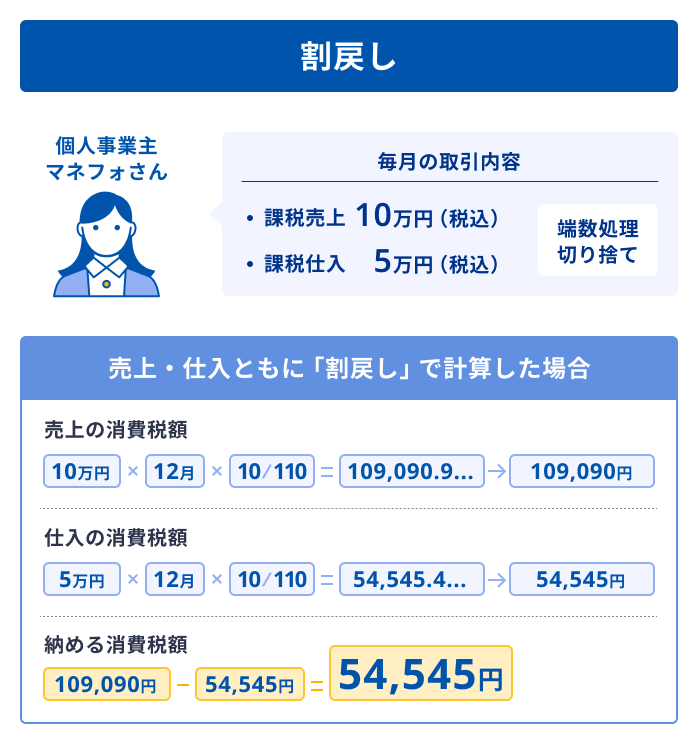
積上げ
「積上げ」とは、課税売上(消費税を預かる取引)と課税仕入れ(消費税を支払う取引)のたびに消費税額を算出する方法です。
消費税申告では、それらを合計した金額を使用します。
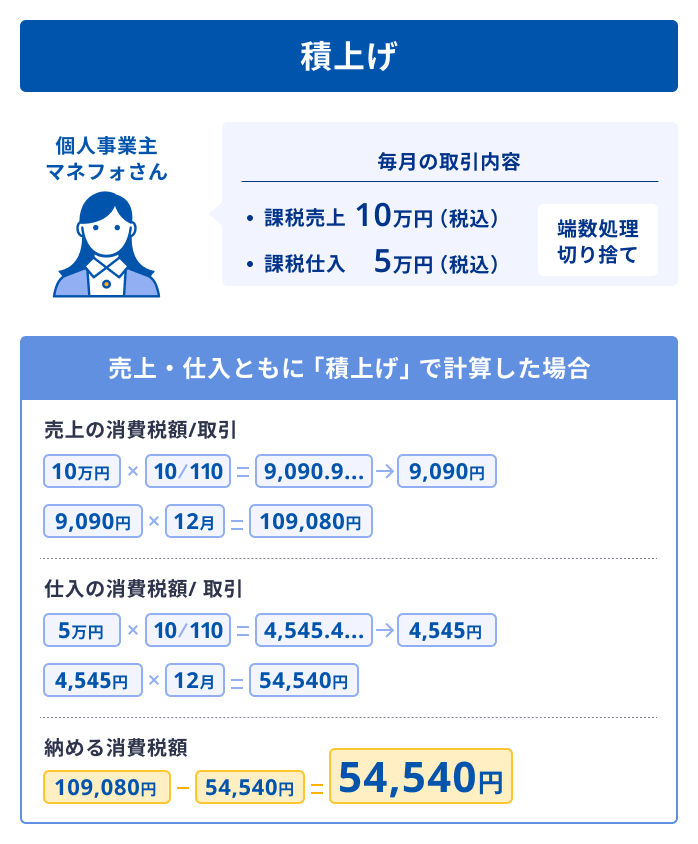
図に記載している金額等はあくまでも一例です。
どちらの計算方法がお得になるのかは、事業者の状況によって異なります。
「消費税申告の計算方法」の設定方法
「消費税申告の計算方法」は、「各種設定」>「事業者」画面の消費税申告の計算方法で設定できます。
「消費税申告の計算方法」では、初期値として「割戻し」が設定されています。
変更する場合は、売上・仕入ごとに、「割戻し」「積上げ」のいずれかを選択してください。
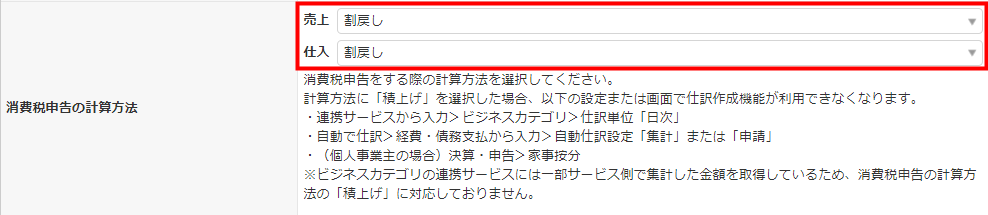
「割戻し」「積上げ」のどちらを選択すべきかについては、税理士等の専門家や税務署にご相談ください!
また、計算方法に「積上げ」を選択した場合、いくつかの機能が制限されます。
Q. 消費税の設定や消費税申告の計算方法を変更しようとしたらエラーになりました。どうすればいいですか?
Q. 「消費税申告の計算方法」で「積上げ」を選択した場合の機能制限を教えてください。
その他の設定
「事業者」画面画面以外にも、消費税を正しく申告するために必要な設定があります。
開始残高・勘定科目・税区分などの設定が行えているかを確認しましょう!
「開始残高」の設定
マネーフォワード クラウド確定申告の利用にあたっては、期首時点における資産・負債・純資産について、各科目の残高を入力する必要があります。
期首時点の残高は、「各種設定」>「開始残高」画面で入力します。
前期の決算書類のうち、「貸借対照表」を参照しながら設定を行ってください。
「開始残高」画面の使い方については、以下のガイドをご参照ください。
【開始仕訳】開業時や導入時の「開始残高」の入力について
「事業者・年度の管理」の使い方
「税区分」の設定
「税区分」は、「各種設定」>「税区分」画面で設定できます。
基本的な税区分は、「事業者」画面で設定した課税形式に応じて、自動で使用する設定になります。
それ以外に使用したい税区分がある場合は、「税区分」画面で対象の税区分にチェックを入れてください。
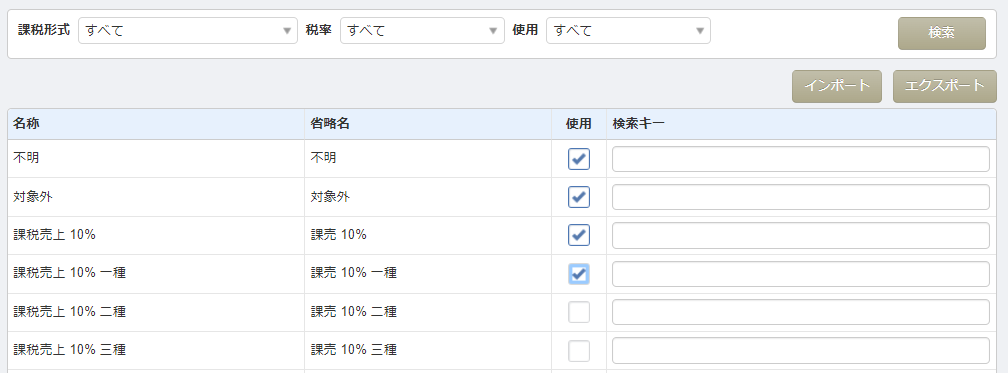
「税区分」画面の詳細については以下のガイドをご参照ください。
「税区分」の設定方法
Q.クラウド会計・確定申告に登録されている税区分を確認できる一覧はありますか?
「勘定科目」の設定
クラウド確定申告では、仕訳登録時に勘定科目を選択すると、「各種設定」>「勘定科目」画面で各科目に設定されている税区分が初期値として反映します。
「勘定科目」画面では、事業者で使用したい勘定科目や補助科目が登録できているか、勘定科目に適切な税区分が設定されているかを確認しましょう!

なお、軽減税率が導入される2019年10月1日以前からクラウド確定申告を利用している場合、勘定科目に「旧税率8%」の税区分が設定されている可能性があります。
「8%」が設定されている場合は、「税区分一括変換」機能を使用して「(軽)8%」や「10%」の税区分に変換することをおすすめします!
「軽減税率制度」が開始した2019年10月1日以降の取引日で仕訳を登録する場合、基本的には「(軽)8%」を使用します。
ただし、取引の内容によっては、稀に「8%」の税区分を使用する場合があります。
詳細は以下のガイドをご参照ください。
Q. 仕訳を登録する際、税区分は「8%」と「(軽)8%」のどちらを使用すればいいですか?
製造原価科目を追加する場合
「各種設定」>「事業者」画面の「製造原価科目の利用」で「利用する」にチェックを入れると、製造原価科目を利用できます。

「製造原価科目の利用」にチェックを入れて保存した場合、あとから利用しない設定に戻すことはできません。
不動産科目を追加する場合
不動産所得がある場合は、不動産所得用の勘定科目を利用する必要があります。
「各種設定」>「事業者」画面の「申告区分(提出書類)」で「一般・不動産」または「不動産」を選択して保存すると、不動産科目を利用できます。

「勘定科目」画面の詳細については以下のガイドをご参照ください。
「勘定科目」画面の使い方
次のステップへ
事前設定の説明は以上です。
次の「STEP3 仕訳登録」へ進んで、仕訳を登録しましょう!
※本サポートサイトは、マネーフォワード クラウドの操作方法等の案内を目的としており、法律的またはその他アドバイスの提供を目的としたものではありません。当社は本サイトに記載している内容の正確性・妥当性の確保に努めておりますが、実際のご利用にあたっては、個別の事情を適宜専門家に相談するなど、ご自身の判断でご利用ください。
頂いた内容は、当サイトのコンテンツの内容改善のためにのみ使用いたします。


よく見られているガイド
- 仕訳ガイド取引入力・仕訳
- 「連携サービスから入力」の使い方取引入力・仕訳
- 「メンバー追加・管理設定」の使い方全般設定(ユーザー、メンバー、プラン等)